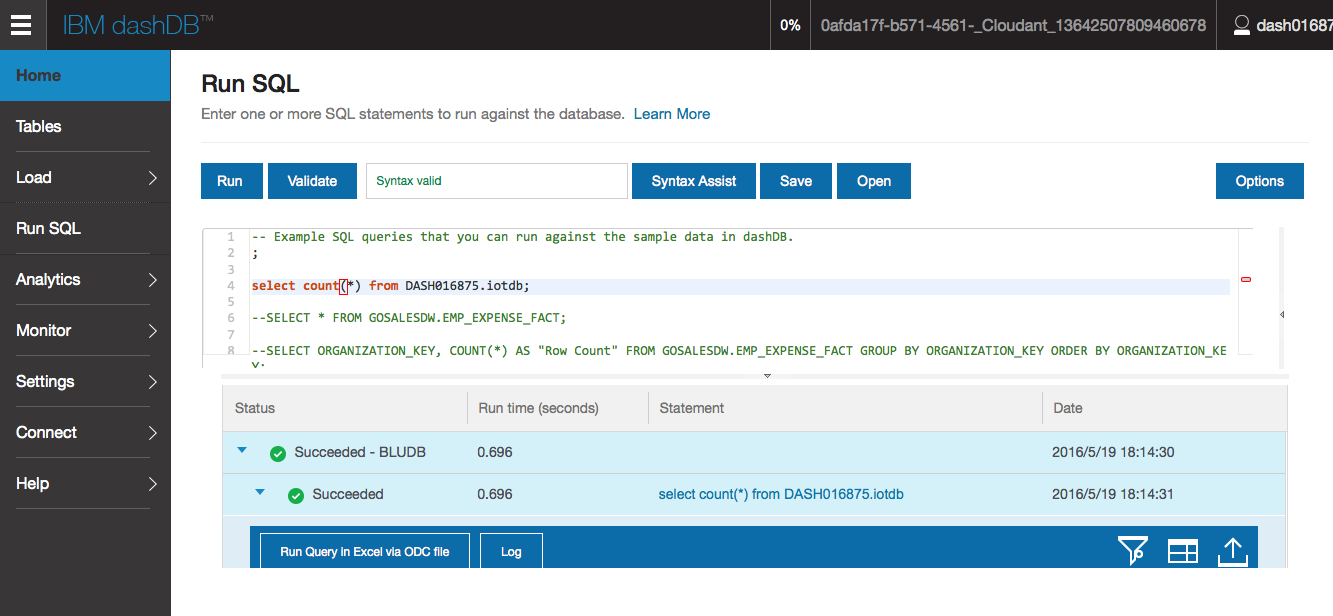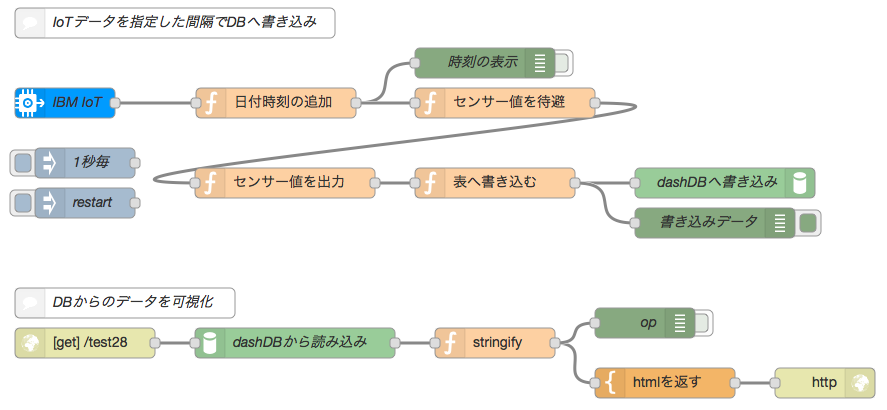初めてWatson IoT Platformを使ってみよう、というかたのためのガイドです。
Watson IoT Platformを使ってみるでIoTアプリを準備しました。
前項までの非SQLデータベース(Cloudant)を経由する方法ではなく、dashDBを個別に用意しそこへ直接IoTデータを書き込む手順です。
dashDBを個別に用意します
-
他のBluemixサービスを使えるようにするの手順を参考にして、「データ&分析」カテゴリーの「DashDB」サービスのインスタンスを作成します。
DashDB-xxのような名称が自動的にアサインされます。 - 作成されたdashDBインスタンス("DashDB-xx")を、Node-REDが稼働しているIoTアプリに接続します。Bluemixのダッシュボード(アプリ一覧)から該当するIoTアプリをダブルクリックして開き、「接続」メニューから「既存に接続」を選択し、前項で作成したdashDBインスタンスを選択して「接続」を押し、アプリを再ステージします。
- 作成されたdashDBのタイルをダブルクリックしてコンソールを開き、「Go to your tables」ボタンもしくは画面左側のメニューの「Tables」ボタンから「Add Table」を選択します。
- "Edit the DDL statements"の欄に下記をコピペし、"Run DDL"で実行します。
CREATE TABLE "SENSOR2DB"
(
"DATE" BIGINT,
"DAY" BIGINT,
"HOUR" BIGINT,
"MINUTE" BIGINT,
"MONTH" BIGINT,
"SECOND" BIGINT,
"YEAR" BIGINT,
"ACCELX" VARCHAR(20),
"ACCELY" VARCHAR(20),
"ACCELZ" VARCHAR(20),
"AMBIENTTEMP" VARCHAR(20),
"GYROX" VARCHAR(20),
"GYROY" VARCHAR(20),
"GYROZ" VARCHAR(20),
"HUMIDITY" VARCHAR(20),
"LIGHT" VARCHAR(20),
"MAGX" VARCHAR(20),
"MAGY" VARCHAR(20),
"MAGZ" VARCHAR(20),
"OBJECTTEMP" VARCHAR(20)
);
dashDBへ直接書き込みます
- 表が定義されたら、Node-REDのフローから書き込みます。下記のフローでは、実物のセンサーがなくてもDashDBへの書き込みを確認することが可能です。
[{"id":"d9208db3.c058b","type":"ibmiot in","z":"26e29f59.971b9","authentication":"quickstart","apiKey":"","inputType":"evt","deviceId":"","applicationId":"","deviceType":"+","eventType":"+","commandType":"","format":"json","name":"IBM IoT","service":"quickstart","allDevices":"","allApplications":"","allDeviceTypes":true,"allEvents":true,"allCommands":"","allFormats":"","x":110,"y":100,"wires":[["d0b499ec.913da"]]},{"id":"d0b499ec.913da","type":"function","z":"26e29f59.971b9","name":"日付時刻の追加","func":"var d = new Date();\nvar localTime = d.getTime();\nvar localOffset = d.getTimezoneOffset() * 60000;\nvar utc = localTime + localOffset;\nvar offset = -9.0;\nvar result = utc - (3600000 * offset);\nvar date = parseInt(new Date(result) / 1000);\nvar dt = new Date(result);\n\nvar year = dt.getFullYear();\nvar month = dt.getMonth()+1;\nvar day = dt.getDate();\nvar hour = dt.getHours();\nvar minute = dt.getMinutes();\nvar second = dt.getSeconds();\nif (!msg.payload) {\n msg.payload = { \"initial\": \"value\" };\n}\nmsg.date = {\n \"date\": date,\n \"year\": year,\n \"month\": month,\n \"day\": day,\n \"hour\": hour,\n \"minute\": minute,\n \"second\": second\n}\nreturn msg;","outputs":1,"noerr":0,"x":275,"y":100,"wires":[["3eaf0b79.ef1934"]]},{"id":"3eaf0b79.ef1934","type":"function","z":"26e29f59.971b9","name":"表へ書き込む","func":"msg.payload = \n{ \n\tDATE : msg.date.date,\n\tDAY : msg.date.day,\n\tHOUR : msg.date.hour,\n\tMINUTE : msg.date.minute,\n\tMONTH : msg.date.month,\n\tSECOND : msg.date.second,\n\tYEAR : msg.date.year,\n\tACCELX : 0,\n\tACCELY : 0,\n\tACCELZ : 0,\n\tAMBIENTTEMP : 10,\n\tGYROX : 0,\n\tGYROY : 0,\n\tGYROZ : 0,\n\tHUMIDITY : 0,\n\tLIGHT : 0,\n MAGX : 0,\n\tMAGY : 0,\n\tMAGZ : 0,\n\tOBJECTTEMP : 20\n};\nreturn msg;","outputs":1,"noerr":0,"x":475,"y":100,"wires":[["a53a6b28.95b568"]]},{"id":"82761d4.5b880e","type":"inject","z":"26e29f59.971b9","name":"","topic":"","payload":"","payloadType":"date","repeat":"","crontab":"","once":false,"x":120,"y":160,"wires":[["d0b499ec.913da"]]},{"id":"a53a6b28.95b568","type":"dashDB out","z":"26e29f59.971b9","service":"","table":"SENSOR2DB","name":"dashDBへ書き込み","x":690,"y":100,"wires":[]}]
- センサータグCC2650の実物を接続してSENSOR2DBへ書き込む際には、以下のフローを使用可能です。下記のフローでは毎秒のデータが書き込まれます
[{"id":"8adcf1f2.2d066","type":"ibmiot in","z":"af611d0a.390108","authentication":"quickstart","apiKey":"","inputType":"evt","deviceId":"","applicationId":"","deviceType":"+","eventType":"+","commandType":"","format":"json","name":"IBM IoT","service":"quickstart","allDevices":"","allApplications":"","allDeviceTypes":true,"allEvents":true,"allCommands":"","allFormats":"","x":90,"y":80,"wires":[["4256dc3b.7a655c"]]},{"id":"4256dc3b.7a655c","type":"function","z":"af611d0a.390108","name":"日付時刻の追加","func":"var d = new Date();\nvar localTime = d.getTime();\nvar localOffset = d.getTimezoneOffset() * 60000;\nvar utc = localTime + localOffset;\nvar offset = -9.0;\nvar result = utc - (3600000 * offset);\nvar date = parseInt(new Date(result) / 1000);\nvar dt = new Date(result);\n\nvar year = dt.getFullYear();\nvar month = dt.getMonth()+1;\nvar day = dt.getDate();\nvar hour = dt.getHours();\nvar minute = dt.getMinutes();\nvar second = dt.getSeconds();\nif (!msg.payload) {\n msg.payload = { \"initial\": \"value\" };\n}\nmsg.date = {\n \"date\": date,\n \"year\": year,\n \"month\": month,\n \"day\": day,\n \"hour\": hour,\n \"minute\": minute,\n \"second\": second\n}\nreturn msg;","outputs":1,"noerr":0,"x":280,"y":80,"wires":[["c48af21a.27cab"]]},{"id":"c48af21a.27cab","type":"function","z":"af611d0a.390108","name":"表へ書き込む","func":"msg.payload = \n{ \n\tDATE : msg.date.date,\n\tDAY : msg.date.day,\n\tHOUR : msg.date.hour,\n\tMINUTE : msg.date.minute,\n\tMONTH : msg.date.month,\n\tSECOND : msg.date.second,\n\tYEAR : msg.date.year,\n\tACCELX : msg.payload.d.accelX,\n\tACCELY : msg.payload.d.accelY,\n\tACCELZ : msg.payload.d.accelZ,\n\tAMBIENTTEMP : msg.payload.d.ambientTemp,\n\tGYROX : msg.payload.d.gyroX,\n\tGYROY : msg.payload.d.gyroY,\n\tGYROZ : msg.payload.d.gyroZ,\n\tHUMIDITY : msg.payload.d.humidity,\n\tLIGHT : msg.payload.d.light,\n MAGX : msg.payload.d.magX,\n\tMAGY : msg.payload.d.magY,\n\tMAGZ : msg.payload.d.magZ,\n\tOBJECTTEMP : msg.payload.d.objectTemp\n};\nreturn msg;","outputs":1,"noerr":0,"x":480,"y":80,"wires":[["8fc33952.764748"]]},{"id":"60f64626.3f54c8","type":"inject","z":"af611d0a.390108","name":"","topic":"","payload":"","payloadType":"date","repeat":"","crontab":"","once":false,"x":100,"y":140,"wires":[["4256dc3b.7a655c"]]},{"id":"8fc33952.764748","type":"dashDB out","z":"af611d0a.390108","service":"dashDB-wf","table":"SENSOR2DB","name":"dashDBへ書き込み","x":710,"y":80,"wires":[]}]
- 同様に、下記のフローでは実物のCC2650センサータグからのデータを10秒毎にdashDBのSENSOR2DBへ書き込みます。書き込む間隔は
10秒毎に書き出しノードのif (msg.date.second % 10 === 0) return msg;の値を15秒毎、20秒毎、30秒毎などへ変更することで調整可能です。
[{"id":"b1c25b95.3903a","type":"ibmiot in","z":"1b4d0fef.0afda8","authentication":"quickstart","apiKey":"","inputType":"evt","deviceId":"","applicationId":"","deviceType":"+","eventType":"+","commandType":"","format":"json","name":"IBM IoT","service":"quickstart","allDevices":"","allApplications":"","allDeviceTypes":true,"allEvents":true,"allCommands":"","allFormats":"","x":110,"y":80,"wires":[["41bfc260.353cec"]]},{"id":"41bfc260.353cec","type":"function","z":"1b4d0fef.0afda8","name":"日付時刻の追加","func":"var d = new Date();\nvar localTime = d.getTime();\nvar localOffset = d.getTimezoneOffset() * 60000;\nvar utc = localTime + localOffset;\nvar offset = -9.0;\nvar result = utc - (3600000 * offset);\nvar date = parseInt(new Date(result) / 1000);\nvar dt = new Date(result);\n\nvar year = dt.getFullYear();\nvar month = dt.getMonth()+1;\nvar day = dt.getDate();\nvar hour = dt.getHours();\nvar minute = dt.getMinutes();\nvar second = dt.getSeconds();\nif (!msg.payload) {\n msg.payload = { \"initial\": \"value\" };\n}\nmsg.date = {\n \"date\": date,\n \"year\": year,\n \"month\": month,\n \"day\": day,\n \"hour\": hour,\n \"minute\": minute,\n \"second\": second\n}\nreturn msg;","outputs":1,"noerr":0,"x":300,"y":80,"wires":[["48468dfa.d396cc"]]},{"id":"48468dfa.d396cc","type":"function","z":"1b4d0fef.0afda8","name":"表へ書き込む","func":"msg.payload = \n{ \n\tDATE : msg.date.date,\n\tDAY : msg.date.day,\n\tHOUR : msg.date.hour,\n\tMINUTE : msg.date.minute,\n\tMONTH : msg.date.month,\n\tSECOND : msg.date.second,\n\tYEAR : msg.date.year,\n\tACCELX : msg.payload.d.accelX,\n\tACCELY : msg.payload.d.accelY,\n\tACCELZ : msg.payload.d.accelZ,\n\tAMBIENTTEMP : msg.payload.d.ambientTemp,\n\tGYROX : msg.payload.d.gyroX,\n\tGYROY : msg.payload.d.gyroY,\n\tGYROZ : msg.payload.d.gyroZ,\n\tHUMIDITY : msg.payload.d.humidity,\n\tLIGHT : msg.payload.d.light,\n MAGX : msg.payload.d.magX,\n\tMAGY : msg.payload.d.magY,\n\tMAGZ : msg.payload.d.magZ,\n\tOBJECTTEMP : msg.payload.d.objectTemp\n};\nreturn msg;","outputs":1,"noerr":0,"x":500,"y":80,"wires":[["a3b8a0c3.7b7bf"]]},{"id":"39818c66.f55ffc","type":"inject","z":"1b4d0fef.0afda8","name":"","topic":"","payload":"","payloadType":"date","repeat":"","crontab":"","once":false,"x":140,"y":180,"wires":[["41bfc260.353cec"]]},{"id":"f29e4ba4.c214b","type":"dashDB out","z":"1b4d0fef.0afda8","service":"dashDB-9x","table":"SENSOR2DB","name":"dashDBへ書き込み","x":710,"y":180,"wires":[]},{"id":"a3b8a0c3.7b7bf","type":"function","z":"1b4d0fef.0afda8","name":"10秒毎に書き出し","func":"if (msg.date.second % 10 === 0) return msg;","outputs":1,"noerr":0,"x":480,"y":180,"wires":[["f29e4ba4.c214b","e36cc315.0859c"]]},{"id":"e36cc315.0859c","type":"debug","z":"1b4d0fef.0afda8","name":"","active":true,"console":"false","complete":"false","x":700,"y":120,"wires":[]}]
Node-REDからアクセスできる事を確認します。
- Node-REDを使ってdashDBからデータが読み出せる事を確認します。
[{"id":"127a1686.2cd8a1","type":"inject","z":"26e29f59.971b9","name":"","topic":"","payload":"","payloadType":"date","repeat":"","crontab":"","once":false,"x":120,"y":240,"wires":[["ea6b87c4.f3089"]]},{"id":"3ae7e667.6b1402","type":"debug","z":"26e29f59.971b9","name":"","active":true,"console":"false","complete":"false","x":530,"y":240,"wires":[]},{"id":"ea6b87c4.f3089","type":"dashDB in","z":"26e29f59.971b9","service":"","query":"select * from SENSOR2DB;","params":"","name":"dashDBから読み取り","x":320,"y":240,"wires":[["3ae7e667.6b1402"]]}]
dashDB内のデータを確認します。
dashDBの機能を使ってデータベース内のデータを確認します。
- dashDBのコンソールを開きます。
- 「Create, drop, and work with tables」画面の「Table name」欄のプルダウンで対象のデータベース(例:"SENSOR2DB")を指定します。

- 画面中央の「Schema」欄に表示されるスキーマ名(例:DASH016xxx)を控えておきます。この画面の「Browse Data」メニューから、データベース表内のデータを確認(閲覧)することが可能です。画面右側の「列の表示/非表示と順序付け」ボタンから表示される列を選択することも可能です。
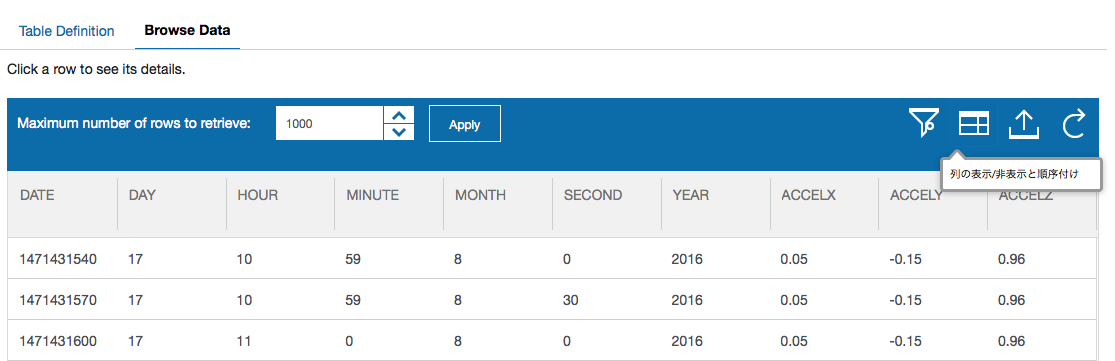
- 画面左側のメニューから「Run SQL」を選択します。
- 表示されたSQL入力画面に下記を入力します。「Validate」ボタンを押してSQL構文にエラーが無い事を確認して、「Run」ボタンで実行します。
select count(*) from DASH016xxx.sensor2db;
-
実行結果をスクロールダウンし、データベースに保存されているレコードの件数がCloudantコンソールに表示される件数と一致する事を確認します。
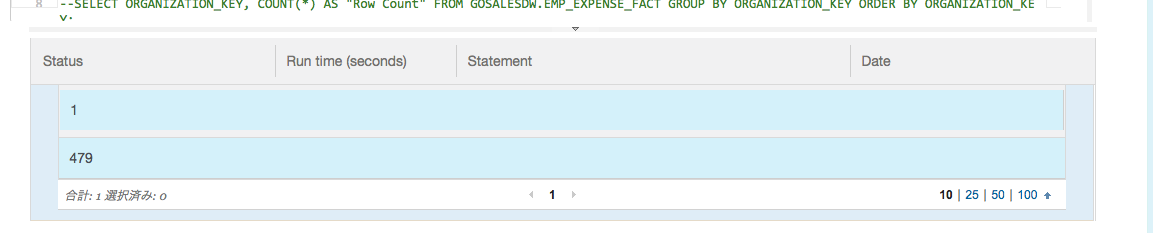
-
同様に、「Run SQL」画面からSQLを発行する事が可能です。
-
特定の行を挿入(登録)するには下記のようなSQLを使用します。ここでは
ambienttempがゼロの行を挿入(登録)しています。
insert into DASHxxxx.SENSOR2DB (ambienttemp) values(0);
- 特定の行を削除するには下記のようなSQLを使用します。ここでは
ambienttempがゼロの行を削除しています。
delete from DASHxxxxx.SENSOR2DB where ambienttemp=0;
サンプル1:シミュレートしたIoTデータを指定した間隔でdashDBへ書き込む
下記のフローではIoTデータをシミュレートし、指定した間隔でdashDBへ書き込みます。
- IoTデータをシミュレート(生成)します
- 指定した間隔でdashDBへ直接書き込みます
- 使用時には左端の「1秒毎」Injectノードを次の「日付時刻の追加」functionノードへ接続して使用します。普段データが生成され続けてしまうので、使用しない時は切断しておくことをお薦めします。
- 必要に応じ、「センサー値を出力」functionノードを開き、冒頭のインターバル値を調整します。
[{"id":"d6a7c81e.450048","type":"inject","z":"7e6262d4.bcd4e4","name":"1秒毎","topic":"","payload":"","payloadType":"date","repeat":"1","crontab":"","once":false,"x":90,"y":120,"wires":[[]]},{"id":"6f55fe33.6cf118","type":"inject","z":"7e6262d4.bcd4e4","name":"restart","topic":"","payload":"0","payloadType":"num","repeat":"","crontab":"","once":false,"x":90,"y":160,"wires":[["f2602e5b.bbb1b"]]},{"id":"a8639f02.42b0c8","type":"debug","z":"7e6262d4.bcd4e4","name":"出力","active":true,"console":"false","complete":"payload","x":630,"y":100,"wires":[]},{"id":"dce6eed8.b9fc9","type":"comment","z":"7e6262d4.bcd4e4","name":"シミュレートしたIoTデータを指定した間隔でDBへ書き込み","info":"","x":240,"y":60,"wires":[]},{"id":"f2602e5b.bbb1b","type":"function","z":"7e6262d4.bcd4e4","name":"日付時刻の追加","func":"var d = new Date();\nvar localTime = d.getTime();\nvar localOffset = d.getTimezoneOffset() * 60000;\nvar utc = localTime + localOffset;\nvar offset = -9.0;\nvar result = utc - (3600000 * offset);\nvar date = parseInt(new Date(result) / 1000);\nvar dt = new Date(result);\n\nvar year = dt.getFullYear();\nvar month = dt.getMonth()+1;\nvar day = dt.getDate();\nvar hour = dt.getHours();\nvar minute = dt.getMinutes();\nvar second = dt.getSeconds();\n//if (!msg.payload) {\n// msg.payload = { \"initial\": \"value\" };\n//}\nif (!msg.date) {\n msg.date = { \"initial\": \"value\" };\n}\nmsg.date = {\n \"date\": date,\n \"year\": year,\n \"month\": month,\n \"day\": day,\n \"hour\": hour,\n \"minute\": minute,\n \"second\": second\n};\nreturn msg;","outputs":1,"noerr":0,"x":261,"y":140,"wires":[["47d39b27.1988dc","27f97ffa.6af63"]]},{"id":"47d39b27.1988dc","type":"debug","z":"7e6262d4.bcd4e4","name":"時刻の表示","active":false,"console":"false","complete":"date","x":430,"y":100,"wires":[]},{"id":"c4e1e935.195f18","type":"function","z":"7e6262d4.bcd4e4","name":"表へ書き込む","func":"msg.payload = \n{ \n\tDATE : msg.date.date,\n\tDAY : msg.date.day,\n\tHOUR : msg.date.hour,\n\tMINUTE : msg.date.minute,\n\tMONTH : msg.date.month,\n\tSECOND : msg.date.second,\n\tYEAR : msg.date.year,\n\tACCELX : 0,\n\tACCELY : 0,\n\tACCELZ : 0,\n\tAMBIENTTEMP : msg.sensor1,\n\tGYROX : 0,\n\tGYROY : 0,\n\tGYROZ : 0,\n\tHUMIDITY : 0,\n\tLIGHT : 0,\n MAGX : 0,\n\tMAGY : 0,\n\tMAGZ : 0,\n\tOBJECTTEMP : msg.average\n};\nreturn msg;\n","outputs":1,"noerr":0,"x":660,"y":140,"wires":[["7e904315.ceda14"]]},{"id":"27f97ffa.6af63","type":"function","z":"7e6262d4.bcd4e4","name":"センサー値を出力","func":"//var sampling_min_interval = 1;\nvar sampling_sec_interval = 60; // データを出力する間隔\n\nvar sum = 0, average = 0;\nvar sen1 = Math.floor(Math.random () * 10) + 1; // センサー値を生成(シミュレート)\n\nif ( !context.array ) {\n context.array = new Array (10); //直近10件分を保持\n}\nvar shifted = context.array.shift();\ncontext.array.push(sen1); // 最新の値を保存\nvar length = context.array.length;\n\nfor (k=0; k<length; k++) {\n sum = sum + context.array[k]; // 合計を算出\n}\n\nvar hour = JSON.stringify(msg.date.hour);\nvar min_org = JSON.stringify(msg.date.minute);\nvar min = ( \"0\" + min_org ).substr( -2 ); // 一桁分の場合、二桁に\nvar sec_org = JSON.stringify(msg.date.second);\nvar sec = ( \"0\" + sec_org ).substr( -2 ); // 一桁秒の場合、二桁に\nvar time = hour + \":\" + min + \":\" + sec;\n\naverage = sum / length;\nvar data = [[time],[sen1],[average]];\nmsg.payload = data;\nif ( ( msg.date.second % sampling_sec_interval ) !== 0 ) return;\n//if ( ( msg.date.minute % sampling_min_interval ) !== 0 ) return;\nreturn msg;\n","outputs":1,"noerr":0,"x":450,"y":140,"wires":[["c4e1e935.195f18","a8639f02.42b0c8"]]},{"id":"7e904315.ceda14","type":"dashDB out","z":"7e6262d4.bcd4e4","service":"","table":"SENSOR2DB","name":"dashDB","x":820,"y":140,"wires":[]}]
サンプル2:センサータグ(CC2650)からのIoTデータを指定した間隔でdashDBへ書き込む
下記のフローではセンサータグCC2650からのIoTデータを指定した間隔でdashDBへ書き込み、それを表示します。
- センサータグCC2650からデータを取得します
- 指定した間隔でdashDBへ直接書き込みます
- 必要に応じ、「センサー値を出力」functionノードを開き、冒頭のインターバル値を調整します。
[{"id":"175917e8.30b87","type":"inject","z":"64589e61.60898","name":"1秒毎","topic":"","payload":"","payloadType":"date","repeat":"1","crontab":"","once":false,"x":110,"y":200,"wires":[[]]},{"id":"c3e41b5d.223d28","type":"inject","z":"64589e61.60898","name":"restart","topic":"","payload":"0","payloadType":"num","repeat":"","crontab":"","once":false,"x":110,"y":240,"wires":[[]]},{"id":"a0155b1b.cda098","type":"comment","z":"64589e61.60898","name":"IoTデータを指定した間隔でDBへ書き込み","info":"","x":200,"y":60,"wires":[]},{"id":"6d18f085.c1b5d8","type":"function","z":"64589e61.60898","name":"日付時刻の追加","func":"var d = new Date();\nvar localTime = d.getTime();\nvar localOffset = d.getTimezoneOffset() * 60000;\nvar utc = localTime + localOffset;\nvar offset = -9.0;\nvar result = utc - (3600000 * offset);\nvar date = parseInt(new Date(result) / 1000);\nvar dt = new Date(result);\n\nvar year = dt.getFullYear();\nvar month = dt.getMonth()+1;\nvar day = dt.getDate();\nvar hour = dt.getHours();\nvar minute = dt.getMinutes();\nvar second = dt.getSeconds();\n//if (!msg.payload) {\n// msg.payload = { \"initial\": \"value\" };\n//}\nif (!msg.date) {\n msg.date = { \"initial\": \"value\" };\n}\nmsg.date = {\n \"date\": date,\n \"year\": year,\n \"month\": month,\n \"day\": day,\n \"hour\": hour,\n \"minute\": minute,\n \"second\": second\n};\nreturn msg;","outputs":1,"noerr":0,"x":301,"y":140,"wires":[["3b7f6362.24696c","def4328.f99acd"]]},{"id":"3b7f6362.24696c","type":"debug","z":"64589e61.60898","name":"時刻の表示","active":false,"console":"false","complete":"date","x":510,"y":100,"wires":[]},{"id":"14d3087b.28646","type":"function","z":"64589e61.60898","name":"表へ書き込む","func":"msg.payload = \n{ \n\tDATE : msg.date.date,\n\tDAY : msg.date.day,\n\tHOUR : msg.date.hour,\n\tMINUTE : msg.date.minute,\n\tMONTH : msg.date.month,\n\tSECOND : msg.date.second,\n\tYEAR : msg.date.year,\n\tACCELX : msg.sensor.accelX,\n\tACCELY : msg.sensor.accelY,\n\tACCELZ : msg.sensor.accelZ,\n\tAMBIENTTEMP : msg.sensor.ambientTemp,\n\tGYROX : msg.sensor.gyroX,\n\tGYROY : msg.sensor.gyroY,\n\tGYROZ : msg.sensor.gyroZ,\n\tHUMIDITY : msg.sensor.humidity,\n\tLIGHT : msg.sensor.light,\n MAGX : msg.sensor.magX,\n\tMAGY :msg.sensor.magY,\n\tMAGZ : msg.sensor.magZ,\n\tOBJECTTEMP : msg.sensor.objectTemp\n};\n\nreturn msg;\n","outputs":1,"noerr":0,"x":520,"y":220,"wires":[["ba9d26f1.6a516","ecfd037.e72c4"]]},{"id":"8bcc302e.8dbd58","type":"function","z":"64589e61.60898","name":"センサー値を出力","func":"var sampling_min_interval = 10; // 10分毎にDBヘ書き込み\nvar sampling_sec_interval = 60; // データを出力する間隔\n\n/*\nvar sum = 0, average = 0;\nvar sen1 = Math.floor(Math.random () * 10) + 1; // センサー値を生成(シミュレート)\n\nif ( !context.array ) {\n context.array = new Array (10); //直近10件分を保持\n}\nvar shifted = context.array.shift();\ncontext.array.push(sen1); // 最新の値を保存\nvar length = context.array.length;\n\nfor (k=0; k<length; k++) {\n sum = sum + context.array[k]; // 合計を算出\n}\n\nvar hour = JSON.stringify(msg.date.hour);\nvar min_org = JSON.stringify(msg.date.minute);\nvar min = ( \"0\" + min_org ).substr( -2 ); // 一桁分の場合、二桁に\nvar sec_org = JSON.stringify(msg.date.second);\nvar sec = ( \"0\" + sec_org ).substr( -2 ); // 一桁秒の場合、二桁に\nvar time = hour + \":\" + min + \":\" + sec;\n\naverage = sum / length;\nvar data = [[time],[sen1],[average]];\nmsg.sensor.average = average;\n*/\nif ( ( msg.date.second % sampling_sec_interval ) !== 0 ) return;\nif ( ( msg.date.minute % sampling_min_interval ) !== 0 ) return;\nreturn msg;\n","outputs":1,"noerr":0,"x":310,"y":220,"wires":[["14d3087b.28646"]]},{"id":"b7faf05f.7d756","type":"ibmiot in","z":"64589e61.60898","authentication":"quickstart","apiKey":"","inputType":"evt","deviceId":"","applicationId":"","deviceType":"+","eventType":"+","commandType":"","format":"json","name":"IBM IoT","service":"quickstart","allDevices":"","allApplications":"","allDeviceTypes":true,"allEvents":true,"allCommands":"","allFormats":"","x":90,"y":140,"wires":[["6d18f085.c1b5d8"]]},{"id":"4144253.9dd2fdc","type":"http in","z":"64589e61.60898","name":"","url":"/test28","method":"get","swaggerDoc":"","x":110,"y":380,"wires":[["1f8c6452.0e2c14"]]},{"id":"fdd5ab25.ad1cd8","type":"debug","z":"64589e61.60898","name":"op","active":false,"console":"false","complete":"payload.op","x":670,"y":360,"wires":[]},{"id":"d1c0278d.5bf49","type":"template","z":"64589e61.60898","name":"htmlを返す","field":"payload","fieldType":"msg","format":"handlebars","syntax":"mustache","template":"<!DOCTYPE html>\n<html lang=\"ja\">\n<head>\n <meta charset=\"utf-8\">\n <title>データベースからのIoTデータ表示</title>\n <script src=\"https://d3js.org/d3.v4.min.js\"></script>\n\n <style type=\"text/css\">\n /* ここにスタイルルールを追加します */\n .axis path,\n .axis line {\n fill: none;\n stroke: black;\n shape-rendering: crispEdges;\n }\n .axis text {\n font-family: sans-serif;\n font-size: 11px;\n }\n </style>\n\n <div id=\"op\" foo={{payload.op}}/>\n\n<script type=\"text/javascript\">\n\nvar op_a = document.getElementById( 'op' ).getAttribute( 'foo' );\t//データを取得\nop_a = op_a.substr( 0, op_a.length-1 ) ;\t//末尾の\"/\"でエラーになるので\nvar op_a2 = JSON.parse(op_a);\t//JSON文字列からjavascriptオブジェクトを復元\n\nvar op_a3 = new Array();\nfor(var i in op_a2){\n\top_a3.push(op_a2[i].AMBIENTTEMP);\t//AMBIENTTEMPを取り出して配列op_a3に順次格納\n}\n\nvar op_a5 = new Array();\nfor(var i in op_a2){\n\top_a5.push(op_a2[i].HOUR + \":\" + (( \"0\" + op_a2[i].MINUTE ).substr( -2 )));\n}\n\n // 幅( Width )と高さ( height )\n var w = 800;\n var h = 300;\n var zoom =5;\n var barPadding = 1; // 棒グラフの棒と棒の間隔\n var margin = 30; // グラフ表示域のまわりの余白\n \n var dataset = op_a3;\n var datasetT = op_a5;\n \n // スケール関数の生成\n var xScale = d3.scaleLinear()\n .domain([0, d3.max(dataset, function(d) { return d; })])\n .range([margin, w + margin * 2]);\n\n var yScale = d3.scaleLinear()\n .domain([0, (h-margin) / zoom]) // Y軸のスケールを棒グラフと一致させる\n .range([h-margin, 0]); // Y軸表示場所\n\n // X 軸の定義\n var xAxis = d3.axisBottom()\n .scale(xScale);\n\n // Y 軸の定義\n var yAxis = d3.axisLeft(yScale);\n \n // SVG 要素の生成\n var canvas = d3.select(\"body\")\n .append(\"svg\")\n .attr(\"width\", w)\n .attr(\"height\", h);\n\n canvas.selectAll(\"rect\")\n .data(dataset)\n .enter()\n .append(\"rect\")\n .attr(\"x\", function(d, i) {\n return i * ((w-margin) / dataset.length) + margin;\n })\n .attr(\"y\", function(d) {\n return h - (d * zoom) - margin;\n })\n .attr(\"width\", (w-margin) / dataset.length - barPadding)\n .attr(\"height\", function(d) {\n return d * zoom;\n })\n .attr(\"fill\", function(d) {\n// return \"rgb(0, 0, \" + ( ( (d-20) * 10 ) + 100 ) + \")\";\n return \"rgb(0, 51, 255)\";\n });\n\t\t \n canvas.selectAll(\"text\")\n .data(datasetT)\n .enter()\n .append(\"text\")\n .text(function(d) {\n return d;\n })\n .attr(\"text-anchor\", \"middle\")\n .attr(\"x\", function(d, i) {\n return i * ((w-margin) / dataset.length) + margin + ((w-margin) / dataset.length - barPadding ) / 2;\n })\n .attr(\"y\", function(d) {\n return h;\n })\n .attr(\"font-family\", \"sans-serif\")\n .attr(\"font-size\", \"11px\")\n .attr(\"fill\", \"black\");\n\n/* canvas.selectAll(\"text\")\n .data(dataset)\n .enter()\n .append(\"text\")\n .text(function(d) {\n return d;\n })\n .attr(\"text-anchor\", \"middle\")\n .attr(\"x\", function(d, i) {\n return i * ((w-margin) / dataset.length) + (w / dataset.length - barPadding) / 2 + margin;\n })\n .attr(\"y\", function(d) {\n return h - (d * 4) + 14 - margin;\n })\n .attr(\"font-family\", \"sans-serif\")\n .attr(\"font-size\", \"11px\")\n .attr(\"fill\", \"white\");\n*/\n // X 軸の生成\n// canvas.append(\"g\")\n// .attr(\"class\", \"axisBottom\")\n// .attr(\"transform\", \"translate(0,\" + (h - margin) + \")\")\n// .call(xAxis);\n\n // Y 軸の生成\n canvas.append(\"g\")\n .attr(\"class\", \"axisLeft\")\n .attr(\"transform\", \"translate(\" + margin + \",0)\")\n .call(yAxis);\n\t\t \n\t\t \n var m = 0;\n var mh = 0;\n var mm = 0;\n var mt = 0;\n for(var i in op_a2){\n\t if (m < Number(op_a2[i].AMBIENTTEMP)) {\n\t m = Number(op_a2[i].AMBIENTTEMP);\n\t\t mh = op_a2[i].HOUR;\n\t\t mm = ( \"0\" + op_a2[i].MINUTE ).substr( -2 ) ;\n\t\t mt = op_a2[i].AMBIENTTEMP;\n //console.log(\"max found was \" + mh + \":\" + mm + \" \" + mt);\n\t }\n }\n\n m = mh + \":\" + mm;\n\n window.onload = function onLoad() {\n var target1 = document.getElementById(\"output1\");\n target1.innerHTML = m;\n var target2 = document.getElementById(\"output2\");\n target2.innerHTML = mt;\n\t}\n\t\n</script>\n</head>\n<body>\n\n<div id=\"a-box\" style=\"background-color: #87cefa; padding: 20px;\">\n\t<h1>データベースからのIoTデータ表示</h1>\n\t<br />\n\t<p>\n\t\tデータベースに保存されたIoTデータを可視化します<br />\n\t</p>\n</div>\n\n<div id=\"b-box\" style=\"background-color: #ecf2fe; padding: 20px; \">\n\t\t<h2>最高値の時刻</h2>\n\t\t\t<div style=\"text-align:left\" id=\"output0\"></div>\n\t\t\t<div style=\"text-align:left;font-size: 18pt\" id=\"output1\"></div>\n\t\t<h2>最高値 </h2>\n\t\t\t<span style=\"text-align:left;font-size: 18pt\" id=\"output2\"></span> ℃\n</div>\n</body>\n</html>","x":690,"y":420,"wires":[["5d901718.3c51f8"]]},{"id":"5d901718.3c51f8","type":"http response","z":"64589e61.60898","name":"","x":850,"y":420,"wires":[]},{"id":"422b2203.7d68e4","type":"function","z":"64589e61.60898","name":"stringify","func":"var m = JSON.stringify(msg.payload);\nmsg.payload.op = m;\nreturn msg;","outputs":1,"noerr":0,"x":520,"y":380,"wires":[["d1c0278d.5bf49","fdd5ab25.ad1cd8"]]},{"id":"def4328.f99acd","type":"function","z":"64589e61.60898","name":"センサー値を待避","func":"msg.sensor = {\n \"accelX\": msg.payload.d.accelX,\n \"accelY\": msg.payload.d.accelY,\n \"accelZ\": msg.payload.d.accelZ,\n \"ambientTemp\": msg.payload.d.ambientTemp,\n \"gyroX\": msg.payload.d.gyroX,\n \"gyroY\": msg.payload.d.gyroY,\n \"gyroZ\": msg.payload.d.gyroZ,\n \"humidity\": msg.payload.d.humidity,\n \"light\": msg.payload.d.light,\n \"magX\": msg.payload.d.magX,\n \"magY\": msg.payload.d.magY,\n \"magZ\": msg.payload.d.magZ,\n \"objectTemp\": msg.payload.d.objectTemp,\n};\n\nreturn msg;\n","outputs":1,"noerr":0,"x":530,"y":140,"wires":[["8bcc302e.8dbd58"]]},{"id":"ba9d26f1.6a516","type":"debug","z":"64589e61.60898","name":"書き込みデータ","active":true,"console":"false","complete":"payload","x":740,"y":260,"wires":[]},{"id":"838fa4c.eef7fd8","type":"comment","z":"64589e61.60898","name":"DBからのデータを可視化","info":"","x":150,"y":340,"wires":[]},{"id":"ecfd037.e72c4","type":"dashDB out","z":"64589e61.60898","service":"","table":"SENSOR2DB","name":"dashDBへ書き込み","x":750,"y":220,"wires":[]},{"id":"1f8c6452.0e2c14","type":"dashDB in","z":"64589e61.60898","service":"","query":"select hour,minute,ambienttemp, objecttemp from SENSOR2DB where (minute%10)=0;","params":"","name":"dashDBから読み込み","x":320,"y":380,"wires":[["422b2203.7d68e4"]]}]
サンプル3:Alps IoT Smart ModuleからのIoTデータを指定した間隔でdashDBへ書き込む
Alps IoT Smart ModuleからのIoTデータを格納する表は下記のようなDDLで作成可能です。
CREATE TABLE "ALPSIOT"
(
"DATE" BIGINT,
"DAY" BIGINT,
"HOUR" BIGINT,
"MINUTE" BIGINT,
"MONTH" BIGINT,
"SECOND" BIGINT,
"YEAR" BIGINT,
"ACCELX" VARCHAR(20),
"ACCELY" VARCHAR(20),
"ACCELZ" VARCHAR(20),
"AMBIENTLIGHT" VARCHAR(20),
"GEOMAGNETICX" VARCHAR(20),
"GEOMAGNETICY" VARCHAR(20),
"GEOMAGNETICZ" VARCHAR(20),
"HUMIDITY" VARCHAR(20),
"PRESSURE" VARCHAR(20),
"UV" VARCHAR(20)
);
下記のフローではAlps IoT Smart ModuleからのIoTデータを指定した間隔でdashDBへ書き込みます
[{"id":"32a7a763.d28538","type":"ibmiot in","z":"1a18e39.b66a99c","authentication":"quickstart","apiKey":"","inputType":"evt","deviceId":"","applicationId":"","deviceType":"+","eventType":"+","commandType":"","format":"json","name":"IBM IoT","service":"quickstart","allDevices":"","allApplications":"","allDeviceTypes":true,"allEvents":true,"allCommands":"","allFormats":"","x":90,"y":80,"wires":[["6b0cda13.f42dfc"]]},{"id":"6b0cda13.f42dfc","type":"function","z":"1a18e39.b66a99c","name":"日付時刻の追加","func":"var d = new Date();\nvar localTime = d.getTime();\nvar localOffset = d.getTimezoneOffset() * 60000;\nvar utc = localTime + localOffset;\nvar offset = -9.0;\nvar result = utc - (3600000 * offset);\nvar date = parseInt(new Date(result) / 1000);\nvar dt = new Date(result);\n\nvar year = dt.getFullYear();\nvar month = dt.getMonth()+1;\nvar day = dt.getDate();\nvar hour = dt.getHours();\nvar minute = dt.getMinutes();\nvar second = dt.getSeconds();\nif (!msg.payload) {\n msg.payload = { \"initial\": \"value\" };\n}\nmsg.date = {\n \"date\": date,\n \"year\": year,\n \"month\": month,\n \"day\": day,\n \"hour\": hour,\n \"minute\": minute,\n \"second\": second\n}\nreturn msg;","outputs":1,"noerr":0,"x":240,"y":80,"wires":[["7720544a.dce0c4"]]},{"id":"7720544a.dce0c4","type":"function","z":"1a18e39.b66a99c","name":"データ整理","func":"if (msg.payload.d.pressure > 0 ) {\n context.set('ps', msg.payload.d.pressure);\n context.set('hm', msg.payload.d.humidity); \n context.set('uv', msg.payload.d.uv); \n context.set('al', msg.payload.d.ambientLight); \n} else {\n}\nif (msg.payload.d.accelX ) {\n msg.payload = { \n \tDATE : msg.date.date,\n \tDAY : msg.date.day,\n \tHOUR : msg.date.hour,\n \tMINUTE : msg.date.minute,\n \tMONTH : msg.date.month,\n \tSECOND : msg.date.second,\n \tYEAR : msg.date.year,\n \tACCELX : msg.payload.d.accelX,\n \tACCELY : msg.payload.d.accelY,\n \tACCELZ : msg.payload.d.accelZ,\n \tAMBIENTLIGHT : context.get('al'),\n GEOMAGNETICX : msg.payload.d.geoMagneticX,\n GEOMAGNETICY : msg.payload.d.geoMagneticY,\n GEOMAGNETICZ : msg.payload.d.geoMagneticZ,\n \tHUMIDITY : context.get('hm'),\n \tPRESSURE : context.get('ps'),\n UV : context.get('uv')\n };\n return msg;\n}","outputs":1,"noerr":0,"x":410,"y":80,"wires":[["c0bfac0d.b874f"]]},{"id":"c0bfac0d.b874f","type":"function","z":"1a18e39.b66a99c","name":"5秒毎に書き出し","func":"if (msg.date.second % 5 === 0 && msg.date.second != context.get('sec')) {\n context.set('sec', msg.date.second);\n return msg;\n}","outputs":1,"noerr":0,"x":590,"y":80,"wires":[["a647df73.04592"]]},{"id":"a647df73.04592","type":"dashDB out","z":"1a18e39.b66a99c","dashDB":"","service":"_ext_","table":"ALPSIOT","name":"dashDBへ書き込み","x":790,"y":80,"wires":[]}]